Vad är ProgramData-mappen i Windows?

På moderna versioner av Windows ser du en mapp "ProgramData" på din systemdriven enhet, vanligtvis C: -drevet. Den här mappen är dold, så du kan bara se om du visar dolda filer i Filutforskare.
Programdata, registret och andra platser Spara data
RELATED: Så här visar du dolda filer och Mappar i Windows 7, 8 eller 10
Program lagrar data på ett antal olika platser i Windows. Det beror på hur utvecklarna kodade programmet. De kan innehålla:
- Mappar för applikationsdata : De flesta program lagrar sina inställningar i mapparna Programdata på C: Users användarnamn AppData som standard. Varje Windows-användarkonto har egna mapp för applikationsdata, så varje Windows-användarkonto kan ha egna programdata och inställningar om program använder den här mappen.
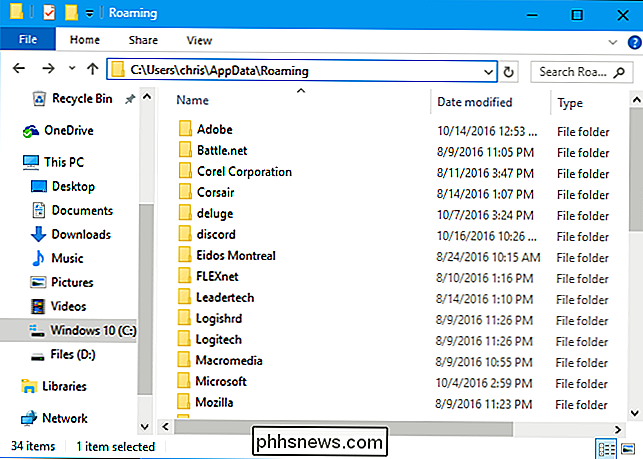
- Dokumentmappar : Vissa program, speciellt PC-spel, väljer att lagra sina inställningar under dokumentmappen i C: Users användarnamn Dokument. Detta gör det ännu enklare för personer att hitta, säkerhetskopiera och redigera dessa filer.
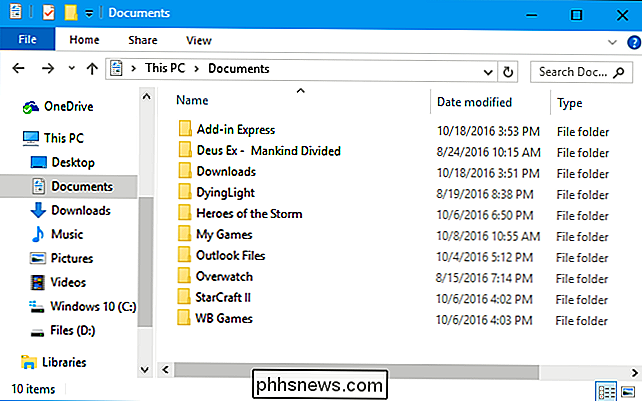
- Registret : Många program lagrar olika inställningar i Windows-registret. Registreringsinställningar kan vara antingen systemövergripande eller per-användare. Registret är dock bara en plats för individuella inställningar. Programmen kan inte lagra filer eller andra större data data här.
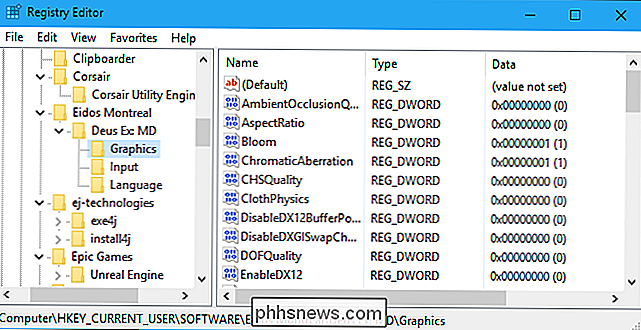
- Programmets egen programmapp : Tillbaka i dagarna i Windows 95, 98 och XP , lagrade program ofta sina inställningar och andra data i sina egna mappar. Så om du installerade ett program med namnet "Exempel" till C: Program Files Exempel kan det här programmet bara lagra egna inställningar och andra datafiler i C: Program Files Example. Detta är inte bra för säkerhet. Moderna versioner av Windows begränsar behörighetsprogrammen, och program bör inte kunna skriva till systemmappar under normal drift. Men vissa applikationer-Steam, till exempel, lagrar fortfarande sina inställningar och andra datafiler i deras programfiler.
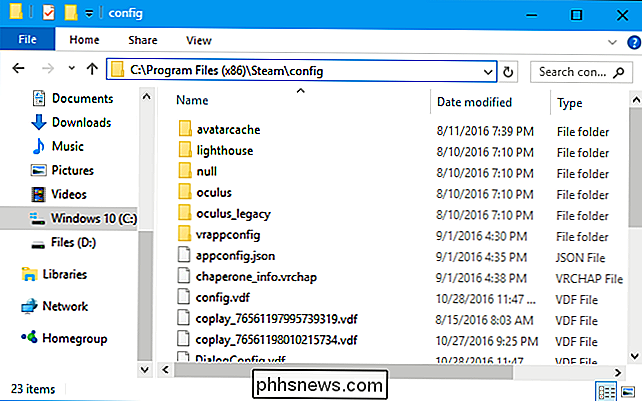
Vad lagras program i ProgramData?
Det finns också ProgramData-mappen. Den här mappen har mest gemensamt med mapparna Programdata, men i stället för att ha en enskild mapp för varje användare, delas ProgramData-mappen mellan alla användarkonton på datorn.
I Windows XP fanns ingen C: ProgramData-mappen. Istället fanns det en mapp "C: Documents and Settings All Users Application Data". Från och med Windows Vista flyttades programmets mapp Alla användare till C: ProgramData.
Du kan fortfarande se detta idag. Om du ansluter C: Users All Users till File Explorer eller Windows Explorer på Windows 10, kommer Windows automatiskt att omdirigera dig till mappen C: Program Data. Det kommer att omdirigera vilket program som försöker skriva till C: Users All Users till C: ProgramData-mappen också.
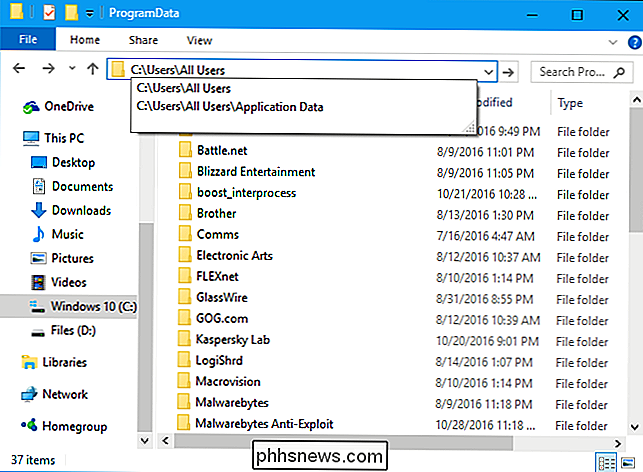
När Microsoft lägger den, används den här mappen för applikationsdata som inte är användarspecifika ”. Till exempel kan ett program du använder ladda ner en stavningsordlistorfil när du kör den. I stället för att lagra den stavningsordboksfilen under en användarspecifik applikationsdata-mapp, bör den lagra den i mappen ProgramData. Det kan sedan dela den stavningsordlistan med alla användare på datorn, istället för att lagra flera kopior i en massa olika applikationsdata-mappar.
Verktyg som körs med systembehörigheter kan också lagra inställningarna här. Till exempel kan en antivirusprogram lagra sina inställningar, virusloggar och karantänfiler i C: ProgramData. Dessa inställningar delas sedan över hela systemet för alla användare av datorn.
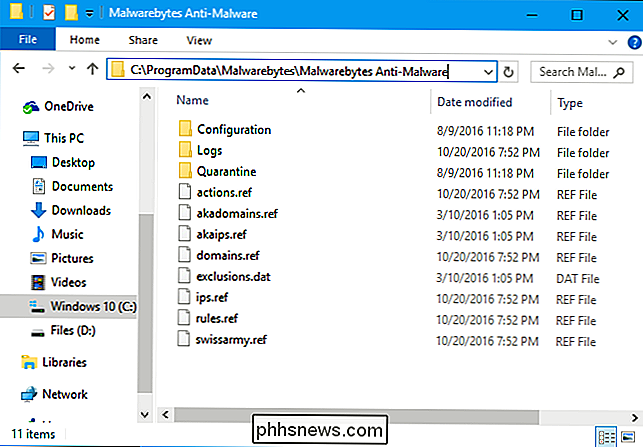
Medan denna mapp är enbart en mapp för programdata som delas för alla användare av datorn är det också ett modernt, säkrare alternativ till den gamla tanken att lagra En applikations inställningar i sin egen programmapp.
Är det något viktigt att säkerhetskopiera i ProgramData-mappen?
RELATERAD: Vilka filer ska du säkerhetskopiera på din Windows-dator?
Generellt sett sannolikt hittar du inte många viktiga inställningar som du behöver säkerhetskopiera i ProgramData-mappen. De flesta program använder detta som en plats för caching för data som ska vara tillgängliga för alla användare, eller för att konfigurera några grundläggande inställningar.
Din viktigaste applikationsdata, om du vill säkerhetskopiera den, kommer sannolikt att lagras under C: Users username AppData Roaming. Om du är orolig kan det hända att det finns några viktiga inställningar eller data under mappen ProgramData, du kanske vill inspektera och se vilka program som lagrar data där. Det är upp till varje programmets utvecklare att välja vart det programmet lagrar data, så det finns inget svar för alla storlekar.

Så här tar du bort objekt från den mest använda listan på Windows 10 Start-menyn
Windows 10 börjar rulla ut den 29 juli. Startmenyn återställs, men det är inte vad vi brukar använda från Windows 7. Det är en hybrid av Windows 7 Start-menyn och Windows 8.1 Start-skärmen och det är mycket anpassningsbart. En av funktionerna i Startmenyn i Windows 10 är listan "Mest använda", som ger snabb åtkomst till appar som du använder ofta.

Hur man anpassar eller tar bort rubriker och sidfot i en notisblads textfil
Som standard har varje Anteckningsdokument namnet på dokumentet i rubriken och sidnumret i sidfoten när du skriv ut en textfil. Du kan dock anpassa sidhuvud och sidfot med speciella kommandon eller anpassad text, eller lämna en eller båda tomma. Sidhuvudet och sidfoten i anteckningsblocket är bara synliga på en tryckt textfil, inte i Notepad-programmet själv.



